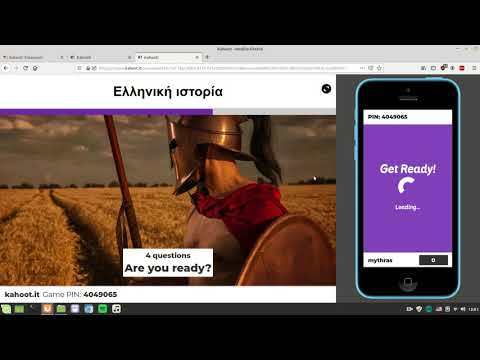
Περιεχόμενο
Η Serato Audio Research είναι κατασκευαστής λογισμικού και εξοπλισμού που προορίζεται κυρίως για DJs κατά τη διάρκεια ζωντανής απόδοσης. Τα προϊόντα Serato περιλαμβάνουν την παραγωγή λογισμικού ήχου και επεξεργασίας, μίκτη, ηχητικές διεπαφές και πικάπ. Το κορυφαίο προϊόν του, το Serato Scratch Live, είναι μια λειτουργική εφαρμογή DJ που λειτουργεί με υπολογιστές Windows και OS X. Υπάρχουν διαθέσιμες πολλές προσθήκες για το Scratch Live, συμπεριλαμβανομένης της Serato Video-SL, καθιστώντας εύκολη την αναπαραγωγή βίντεο κατά τη διάρκεια επιδόσεις.
Οδηγίες

-
Απενεργοποιήστε τον υπολογιστή σας, τη δευτερεύουσα οθόνη και οποιοδήποτε άλλο εξοπλισμό θέλετε να συνδέσετε - όπως ένα περιστρεφόμενο δίσκο ή ηχεία - προτού δημιουργήσετε συνδέσεις μεταξύ τους.
-
Συνδέστε τη διεπαφή Serato ή το μίξερ με τον υπολογιστή σας μέσω του παρεχόμενου καλωδίου USB. Τα μοντέλα Serato Rane SL-1, SL-3, TTM 57SL και MP-4 είναι όλα συμβατά με το Serato Video-SL.
-
Συνδέστε τον υπολογιστή σας στη δευτερεύουσα οθόνη. Οι διαφορετικές οθόνες έχουν διαφορετικούς συνδέσμους και συναφή καλώδια. Οι διαφορετικές μορφές περιλαμβάνουν S-video, VGA και DVI, μεταξύ άλλων. Επιπλέον, πρέπει να διαμορφώσετε το υλικό του υπολογιστή σας για να αναγνωρίσετε και να χρησιμοποιήσετε τη δευτερεύουσα οθόνη ή τον προβολέα. Για πληροφορίες, ανατρέξτε στην τεκμηρίωση του υπολογιστή σας.
-
Συνδέστε τις άλλες συσκευές που χρησιμοποιούνται κατά την εκτέλεση της διεπαφής Serato. Τα περιστρεφόμενα τραπέζια είναι πολύ κοινά μεταξύ των DJs, καθώς και των ελέγχων MIDI και των σχετικών συσκευών. Κάθε συσκευή θα έχει διαφορετική διαδικασία σύνδεσης και εγκατάστασης. Ανατρέξτε στην τεκμηρίωση για λεπτομέρειες σχετικά με την καλωδίωση και την εγκατάσταση.
-
Ενεργοποιήστε τον υπολογιστή και τη δευτερεύουσα οθόνη. Όλες οι διεπαφές Serato τροφοδοτούνται από τη θύρα USB του υπολογιστή και ενεργοποιούνται αυτόματα.
-
Βεβαιωθείτε ότι η δευτερεύουσα οθόνη λαμβάνει δεδομένα από τον υπολογιστή σας. Το Serato Video-SL δεν μπορεί να χρησιμοποιήσει την κύρια οθόνη του υπολογιστή σας - πρέπει να χρησιμοποιήσετε μια δευτερεύουσα οθόνη για να εκτελέσετε το λογισμικό.
-
Εκτελέστε το Serato Scratch Live. Θα εμφανιστεί η διεπαφή σας. Περιέχει όλους τους μηχανισμούς ελέγχου και τις διαθέσιμες επιλογές κατά τη διάρκεια της απόδοσης.
-
Κάντε κλικ στο κουμπί "Video-SL" στην περιοχή των πλαισίων στην αριστερή πλευρά της διασύνδεσης. Η προσθήκη διασύνδεσης Video-SL βρίσκεται στη μέση της διασύνδεσης Scratch Live. Θα εμφανιστεί επίσης ένα αναδυόμενο παράθυρο που ονομάζεται "παράθυρο εξόδου".
-
Σύρετε και αποθέστε το αναδυόμενο παράθυρο "εξόδου" στη δευτερεύουσα οθόνη.
-
Κάντε κλικ στο πλήκτρο "Πλήρης οθόνη" στη διασύνδεση Video-SL για να συμπληρώσετε το "παράθυρο εξόδου" στη δευτερεύουσα οθόνη.
-
Προσθέστε αρχεία βίντεο στο Serato Video-SL μεταφέροντάς τα μέσα στην ενότητα Βιβλιοθήκη του προγράμματος. Εναλλακτικά, ανοίξτε το μενού "Αρχείο", επιλέξτε "Άνοιγμα" και κάντε διπλό κλικ στα αρχεία βίντεο που θέλετε να χρησιμοποιήσετε στο αναδυόμενο παράθυρο του προγράμματος περιήγησης αρχείων. Τώρα είστε έτοιμοι να χρησιμοποιήσετε το βίντεο με το Scratch Live. Ανατρέξτε στην τεκμηρίωση Video-SL για λεπτομέρειες σχετικά με την εκτέλεση βίντεο κατά τη διάρκεια της απόδοσής του.
Πώς
- Το Serato Video-SL χρειάζεται το Scratch Live για να δουλέψει. Δεν μπορεί να λειτουργήσει ως αυτόνομη εφαρμογή.
Τι χρειάζεστε
- Interface ή μίξερ Serato
- Δευτεροβάθμια οθόνη
- Serato Scratch ζωντανά